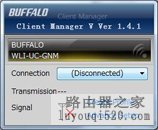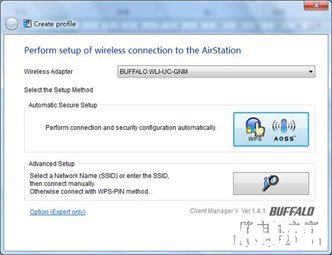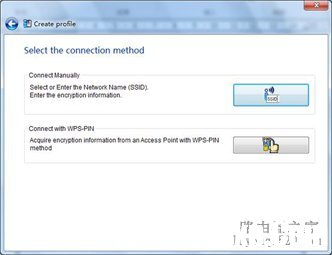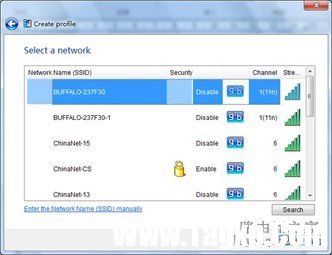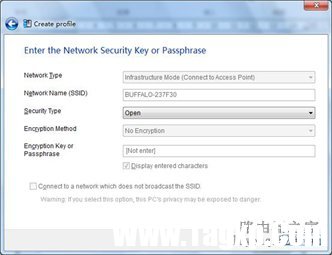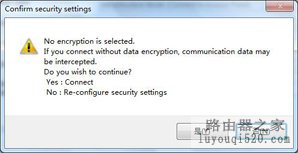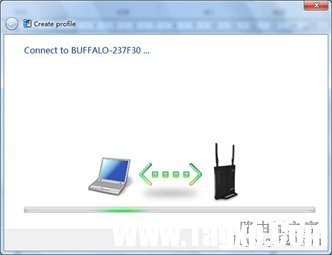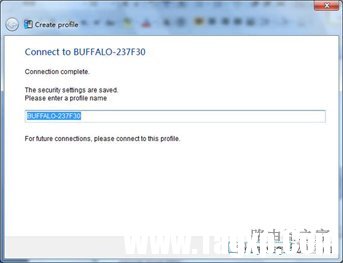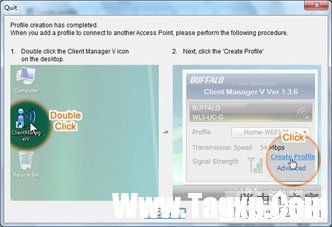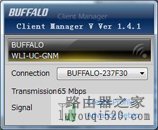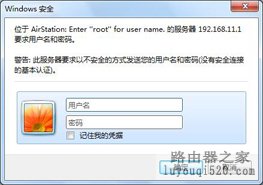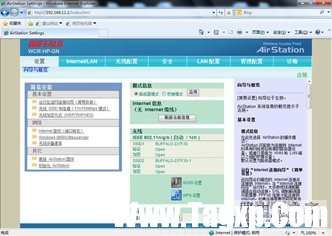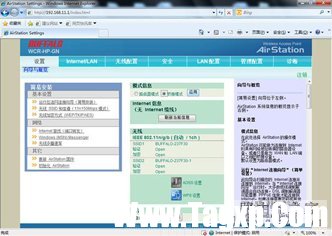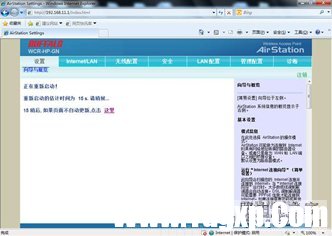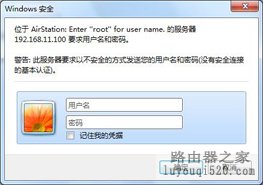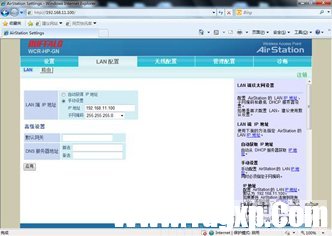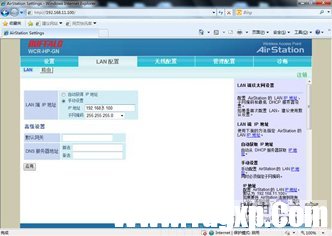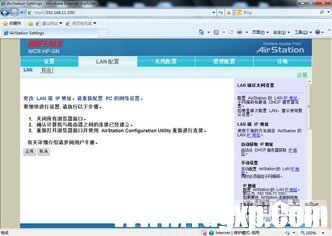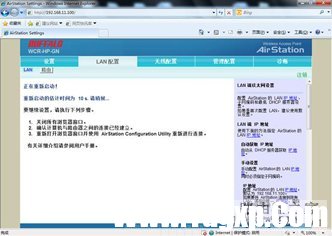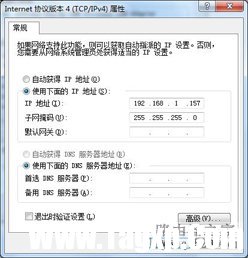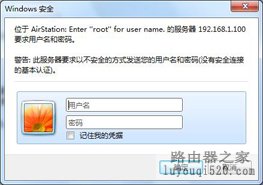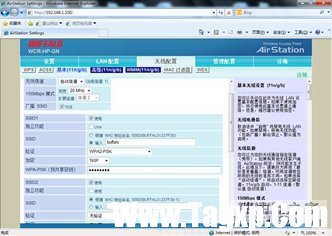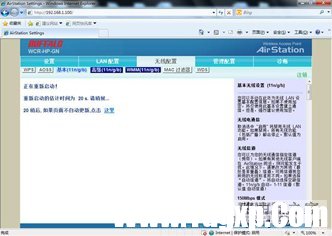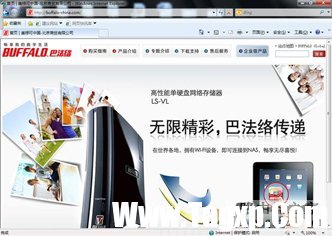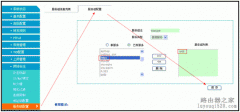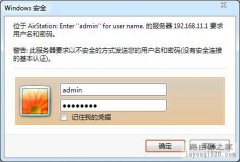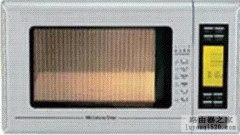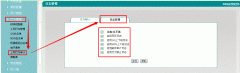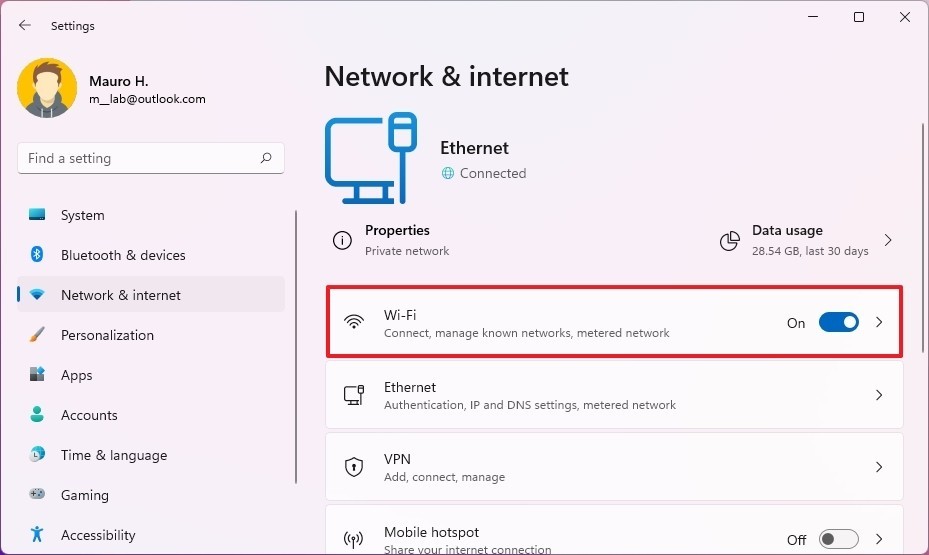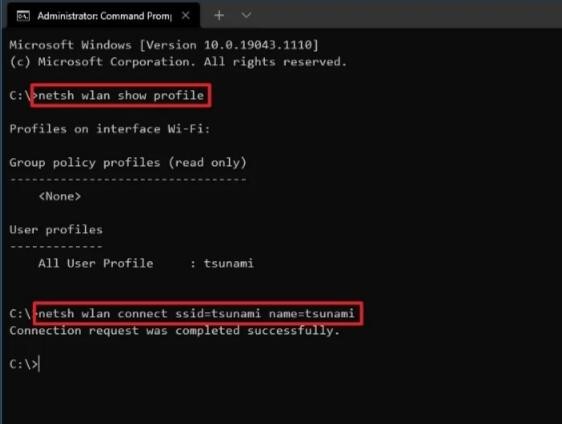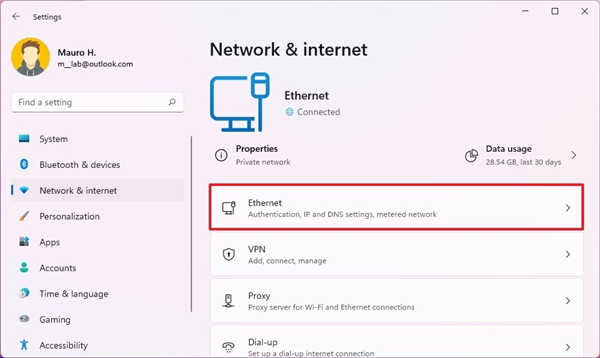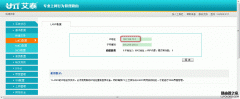|
1.将路由器接通电源后,可通过无线网卡(截图为buffalo无线网卡的无线连接工具ClientManagerV,用户也可使用windows自带的无线连接工具连接。)寻找该路由的无线SSID信号,进行连接。使用ClientManagerV连接无线网络的具体步骤如下: a.启用该软件,出现如下界面,点击“Create Profile” |
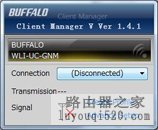 |
|
|
|
|
|
b.出现如下设置界面,选择Advanced Setup |
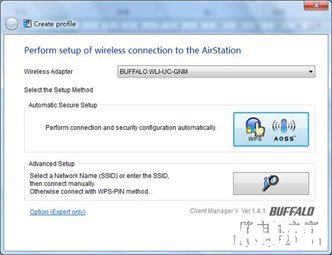 |
|
|
|
|
|
c.选择连接方式:Connect Manually |
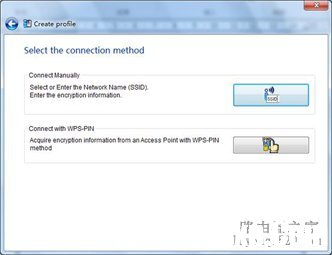 |
|
|
|
|
|
d.出现如下界面,稍后将搜索到周围的无线信号 |
 |
|
|
|
|
|
e.待搜索到周围无线信号,选择该路由器的SSID(该路由默认SSID详见路由器标贴),点击“下一步” |
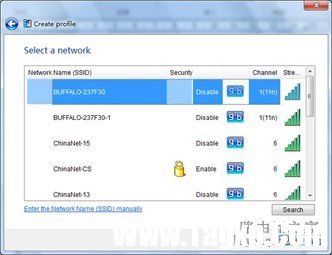 |
|
|
|
|
|
f.选择网络加密方式(默认安全类型为open,无验证),点击“Connect” |
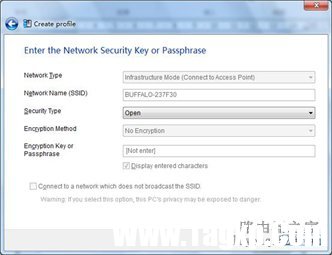 |
|
|
|
|
|
g.出现确认安全设置的界面(下图所示为未设置密码的设置界面),点击“是” |
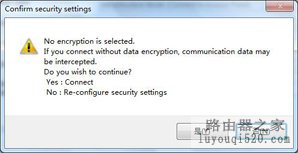 |
|
|
|
|
|
h. 出现如下图所示界面 |
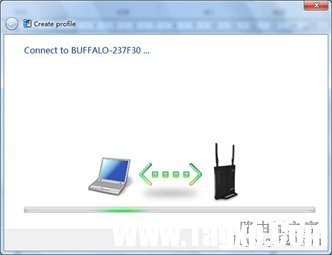 |
|
|
|
|
|
i. 待出现如下图所示对话框,点击“Save and Close” |
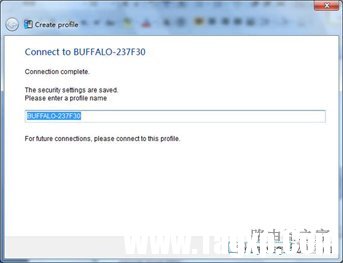 |
|
|
|
|
|
j.点击“close” |
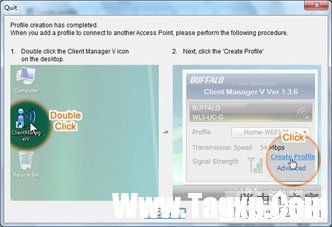 |
|
|
|
|
|
k. 可查看已连接的无线网络。 |
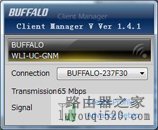 |
|
|
|
|
|
2.进入路由器web管理设置界面:打开浏览器,在地址栏里输入本产品的设置IP地址(出厂默认为192.168.11.1),然后按回车键。出现要求输入用户名密码的画面时,请按以下输入:用户名→root(出厂默认没有密码),点击[OK]。 |
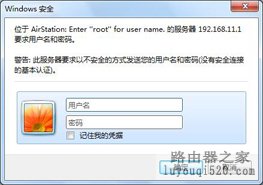 |
|
|
|
|
|
3. 进入设置界面,默认模式为路由器模式。 |
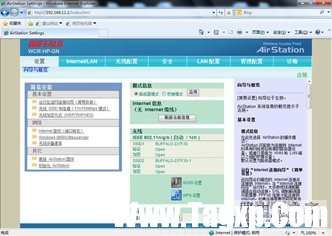 |
|
|
|
|
|
4. 选择“桥接模式”后,点击“应用”,路由器自动重启。 |
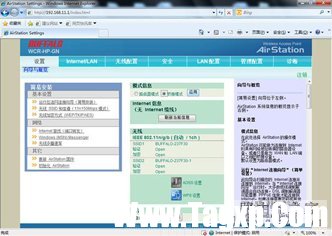 |
|
|
|
|
|
5. 提示路由器正在重新启动。 |
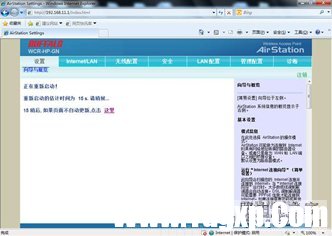 |
|
|
|
|
|
6. 重新输入用户名“root”和密码(出厂默认没有密码),登陆到路由器Web管理界面。IP地址自动变为“192.168.11.100”。 |
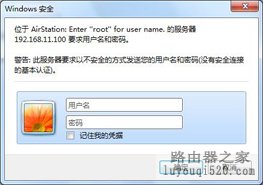 |
|
|
|
|
|
7. 更改路由器IP地址操作步骤:“LAN配置”→“LAN”→“手动设置”,手动更改路由器IP地址。若主路由IP地址为“192.168.1.*”,则将子路由器IP地址改为“192.168.1.**”,请勿设置重复IP地址。 |
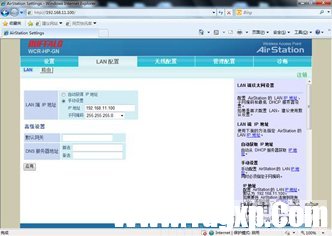 |
|
(此案中以将路由器的LAN地址更改为192.168.1.100为例。设置如下,点击“应用”) |
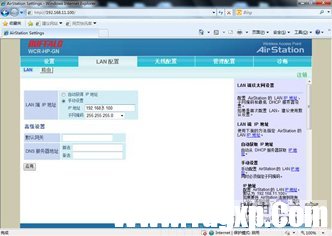 |
|
|
|
|
|
8. 出现如下界面。点击“应用” |
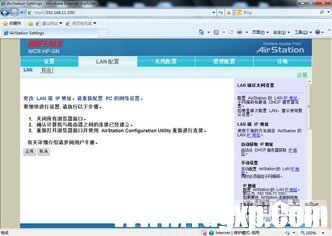 |
|
|
|
|
|
9. 路由器自动重启。 |
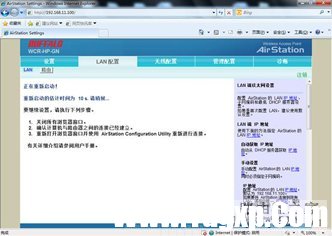 |
|
|
|
|
|
10.手动将电脑IP地址更改为同一网段且与其它设备不重复的IP地址,子网掩码为“255.255.255.0”。 |
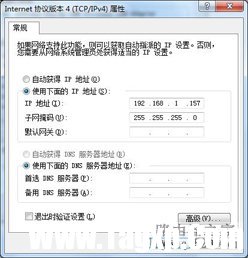 |
|
|
|
|
|
11.通过新的IP地址“192.168.11.110”进入路由管理界面,输入默认用户名“root”。 |
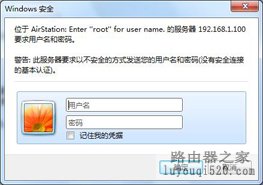 |
|
|
|
|
|
12. 无线配置→基本(11n/g/b):启用无线电通信,允许广播SSID ,150M无线路由选择带宽“20MHz”。使用SSID1,SSID可使用默认设置(配置Airstation 的MAC地址***),也可在“输入”栏中自行输入所需设定的无线网络名称。选择“验证”、“加密”方式及填写预共享密钥(设置密码)。如无特殊需求,建议取消使用其他SSID,如:SSID2等。点击“应用”后路由自动重启。 |
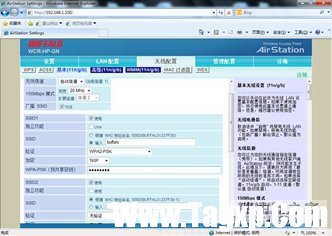 |
|
|
|
|
|
13.提示重启路由。 |
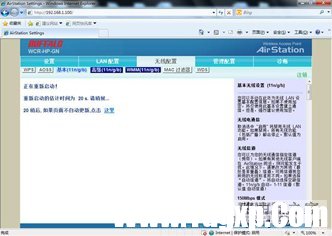 |
|
|
|
|
|
14.将该路由器和主路由器使用网线将LAN口相连,然后验证WDS设置是否成功。 |
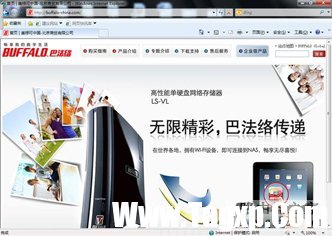 |